HWiNFO使用教程,HWiNFO怎么用?硬件监控入门指南
作为一名电脑用户,你是否想要了解自己电脑的详细配置?或者想要监控CPU和显卡的温度?今天我要为大家介绍HWiNFO这款功能强大的硬件监控软件。
HWiNFO是市场领先的硬件监控工具之一,它能够显示计算机中所有硬件组件的详细信息,包括处理器、主板、内存、显卡、硬盘等。无论你是普通用户想要了解电脑配置,还是游戏玩家需要监控硬件温度,HWiNFO都是不可或缺的工具。
本教程将从零开始,详细介绍HWiNFO的下载安装、基本使用方法、硬件信息查看以及温度监控等核心功能,帮助新手用户快速掌握这款专业工具。
📋 本文导航
HWiNFO软件下载和安装
HWiNFO是一款完全免费的硬件监控软件,支持Windows所有版本。与其他硬件检测工具相比,HWiNFO的优势在于信息全面、更新及时、完全免费。
官方下载渠道
HWiNFO的官方网站是 hwinfo.com,这是最安全可靠的下载渠道。避免从第三方网站下载,以免下载到修改版或捆绑软件。在官方网站上,你可以看到软件的最新版本信息、更新日志以及详细的功能介绍。
访问官方网站后,点击"Download"进入下载页面,这里会显示不同版本的下载链接。网站提供了安装版和便携版两种选择,安装版会在系统中注册相关组件,而便携版可以直接运行无需安装。对于大多数用户来说,建议选择安装版以获得更好的系统集成体验。下载完成后,你会得到一个安装程序文件,双击即可开始安装过程。
版本选择指南
HWiNFO提供两个主要版本,选择正确的版本对于获得最佳使用体验很重要。这两个版本在功能和效能方面有着明显的差异,了解这些差异可以帮助你做出正确的选择。
HWiNFO32是32位版本,它的最大优势是兼容度极佳,可以在所有Windows版本上运行,无论是32位还是64位系统。这个版本包含了完整的基准测试功能,可以对CPU、内存和存储设备进行详细的效能测试。如果你是硬件爱好者或者需要进行效能评估,这个版本是最佳选择。虽然名为32位版本,但它在64位系统上运行时仍然能够访问所有硬件信息。
HWiNFO64是专为64位Windows系统优化的版本,它的运行效率更高,系统资源占用更少,启动速度也更快。不过这个版本没有基准测试功能,专注于硬件监控和信息显示。如果你主要需要查看硬件信息和监控温度,而不需要进行效能测试,那么64位版本是更好的选择。
在选择版本时,建议根据你的实际需求来决定。如果你需要硬件效能测试功能,毫无疑问应该选择32位版本。如果你只需要监控功能,64位版本会提供更好的效能表现。
安装过程详解
HWiNFO的安装过程设计得非常用户友好,即使是初次接触的用户也能轻松完成安装。整个安装过程通常只需要几分钟时间,而且软件会自动检测你的系统配置并进行相应的优化设置。
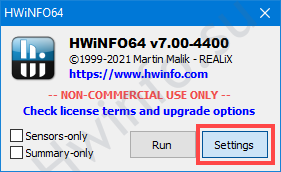
当你双击下载的安装包后,安装向导会首先要求你选择安装语言。HWiNFO支持包括中文在内的多种语言,选择合适的语言可以让后续使用更加便捷。接下来你需要阅读并接受软件许可协议,这是标准的安装流程。
在选择安装路径时,建议使用默认路径,这样可以确保软件能够正常访问系统资源。如果你有特殊需求,也可以自定义安装路径,但要确保选择的路径有足够的权限。安装程序还会询问是否创建桌面快捷方式和开始菜单项目,建议保持默认选择以便日后快速启动程序。
安装完成后,你可以选择立即运行HWiNFO。首次启动时,软件会进行初始化设置,包括检测系统硬件和配置传感器。这个过程可能需要几秒钟时间,请耐心等待。完成后你就可以开始探索这款强大的硬件监控工具了。
HWiNFO启动界面和模块介绍
首次启动HWiNFO时,会出现一个启动选择界面,这是软件的特色功能之一。你可以根据需要选择启动不同的模块。
启动选项说明
启动界面提供了两个主要选项,每个选项都有其独特的用途和价值。Summary(摘要信息)模式主要用于显示硬件的详细规格信息,它就像是CPU-Z和GPU-Z的组合版本,能够提供处理器、主板、内存、显卡等组件的完整静态信息。这个模式特别适合那些需要查看硬件配置和规格的用户,比如在购买二手电脑时验证配置,或者在升级硬件前了解当前系统状况。
Sensors(传感器监控)模式则是HWiNFO最重要和最强大的功能模块,它能够提供实时的传感器数据监控,包括温度、电压、频率、负载等各种动态参数。这个模式对于游戏玩家、超频爱好者和系统管理员来说特别有价值,因为它能够让你实时了解硬件的工作状态,及时发现潜在问题。
对于大多数用户来说,建议同时勾选这两个选项,这样可以获得HWiNFO的完整功能体验。虽然这会稍微增加一些系统资源占用,但相对于获得的功能来说是完全值得的。如果你的系统资源比较紧张,或者只需要特定功能,也可以根据需要选择单独启动某个模块。
主要模块介绍
HWiNFO主要由三个核心模块组成:
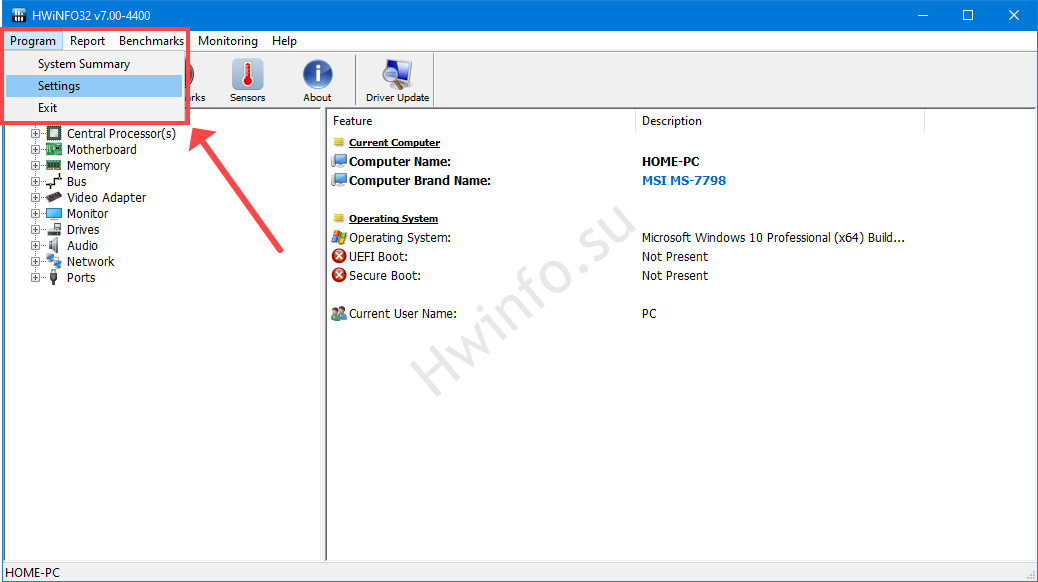
1. Summary(摘要模块):
- 左侧显示处理器信息、主板信息、BIOS版本等
- 右侧显示显卡信息、内存信息等
- 提供硬件的完整技术规格
- 信息静态,不会实时变化
2. Sensors(传感器模块):
- 显示所有硬件传感器的实时数据
- 包括温度、电压、频率、使用率等
- 数据实时更新,可以看到变化趋势
- 支持图表显示和数据导出
3. Benchmark(基准测试模块):
- 仅在32位版本中提供
- 可以测试CPU、内存、存储设备效能
- 提供效能评分和对比功能
- 适合硬件效能评估
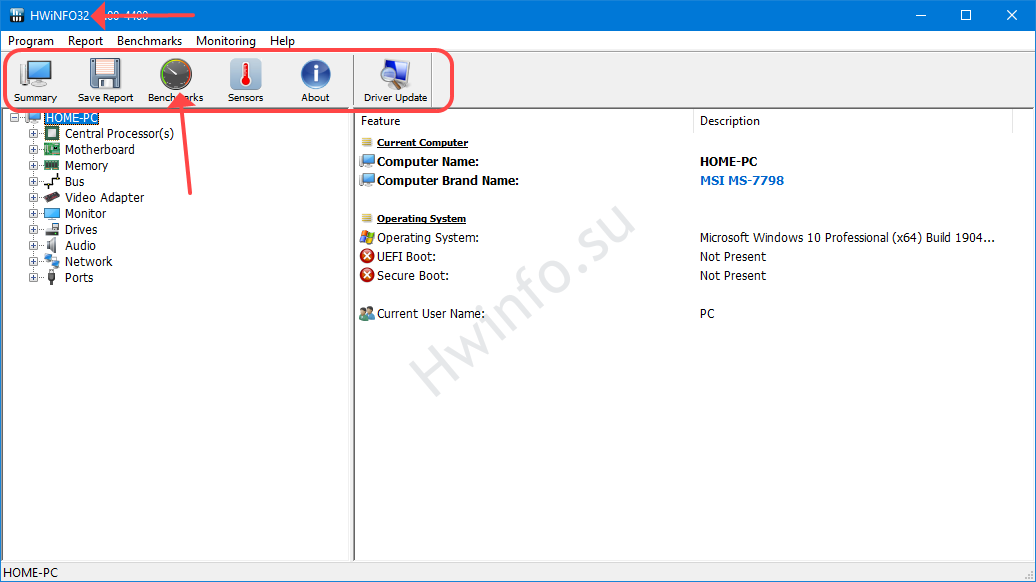
需要注意的是,64位版本没有基准测试功能:
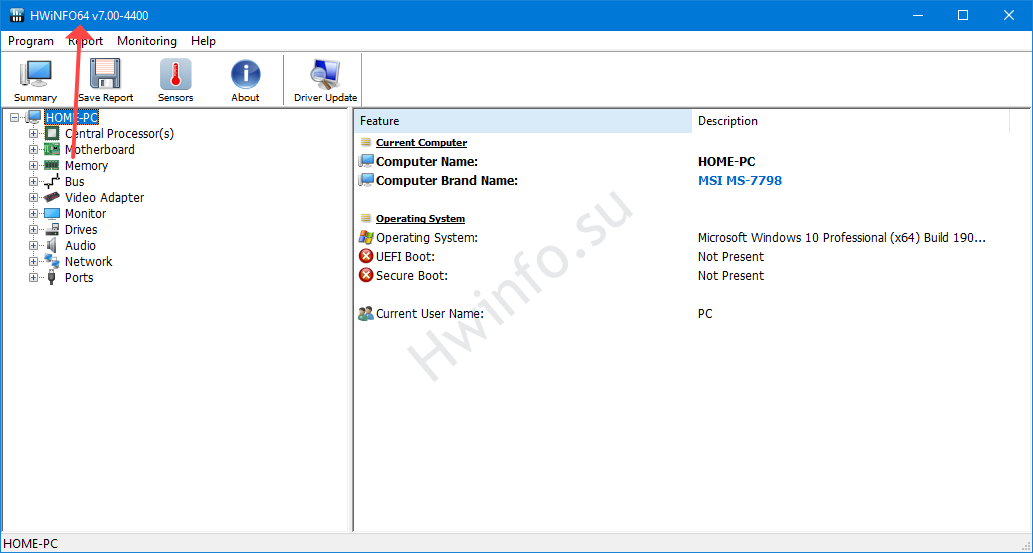
硬件信息查看详解
HWiNFO能够显示计算机中几乎所有硬件组件的详细信息,这是它最基础也是最重要的功能之一。
设备树导航
HWiNFO采用树状结构显示硬件信息,左侧是设备树,右侧是详细信息:
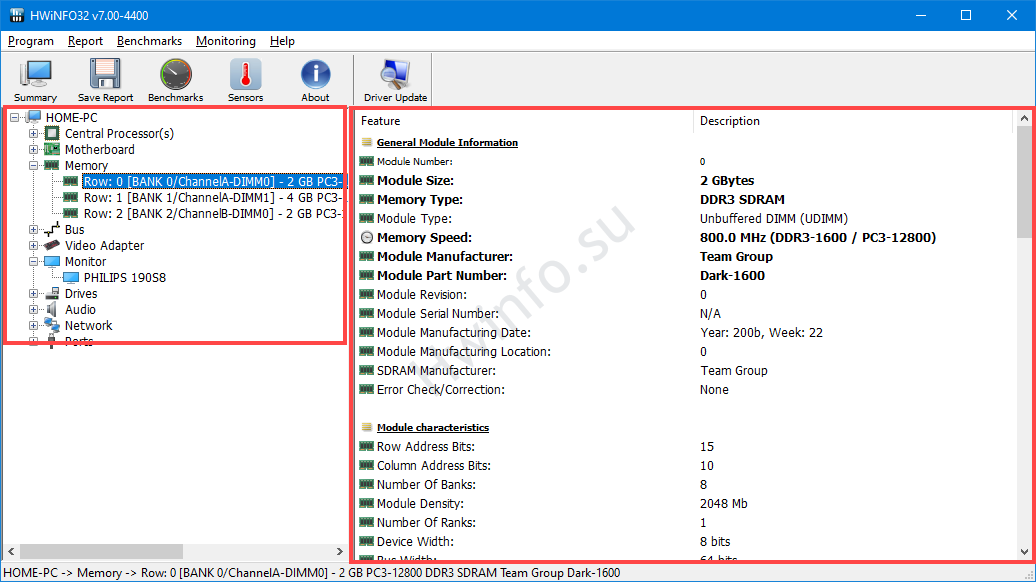
设备树的组织方式非常直观和系统化,主要包含了系统信息、处理器详情、主板和芯片组、内存模块、存储设备、显示适配器、音频设备、网络适配器以及其他设备等几大类别。系统信息部分显示计算机名称、操作系统版本等基础信息,处理器部分则提供CPU的详细规格和技术参数。主板部分包含主板型号、芯片组信息和BIOS详情,内存部分显示RAM的容量、类型、频率和时序参数。存储设备部分涵盖硬盘和SSD的型号、容量、接口类型,显示适配器部分展示显卡型号、显存信息和驱动版本。此外还有音频设备的声卡信息、网络适配器的网卡信息,以及USB设备、打印机等其他外围设备的详细信息。
处理器信息详解
点击处理器节点,可以看到CPU的完整信息:
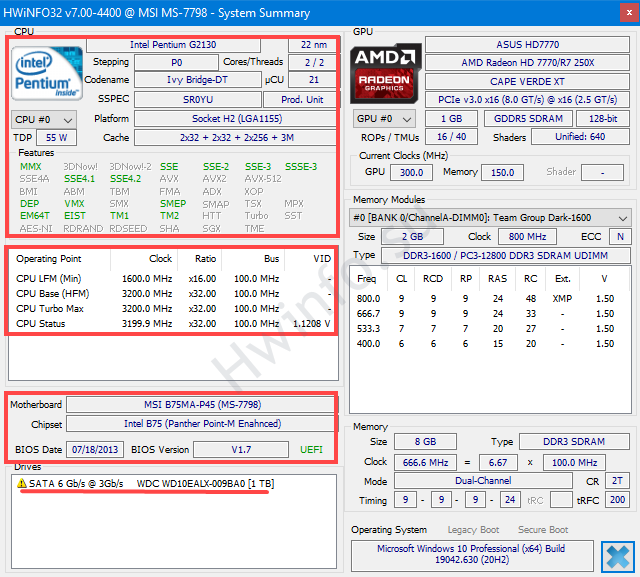
CPU信息展示得极为详细和专业,涵盖了处理器的各个重要方面。基本信息包括处理器的具体型号、品牌标识和架构类型,这些是识别处理器的关键信息。技术规格方面显示核心数量、线程数量以及制程工艺,这些参数直接影响处理器的效能表现。频率信息包含基础频率、最大加速频率和当前实时频率,让你能够了解处理器在不同负载下的工作状态。缓存信息详细列出了L1、L2、L3各级缓存的大小,这对于理解处理器的数据处理能力很重要。指令集部分显示处理器支持的各种指令集扩展,如SSE、AVX等,这些影响软件的兼容度和效能。功耗信息包括TDP热设计功耗、工作电压等参数,这对于选择散热器和电源很有参考价值。
内存信息查看
内存部分显示了系统RAM的详细信息:
内存信息包括:
- 容量信息:总容量、可用容量
- 内存类型:DDR4、DDR5等
- 运行频率:实际运行频率和额定频率
- 时序参数:CL、tRCD、tRP、tRAS等
- 制造商信息:内存条品牌和型号
- 通道配置:单通道、双通道、四通道
显卡信息查看
显卡信息包含了GPU的完整技术参数:
显卡信息涵盖了图形处理器的各个重要方面。GPU信息包括芯片的具体型号、架构类型和制程工艺,这些参数决定了显卡的基本效能水平。显存信息详细显示内存类型(如GDDR6、GDDR5)、容量大小、位宽和带宽,这些直接影响显卡处理大型纹理和高分辨率画面的能力。频率信息包含核心频率和显存频率的实时数据,让你了解显卡的当前工作状态。驱动信息显示当前安装的驱动版本和发布日期,这对于兼容度和效能优化很重要。接口信息说明PCIe版本和配置情况,而输出接口则列出可用的显示输出端口如HDMI、DisplayPort等。
存储设备信息
存储设备部分显示硬盘和SSD的详细信息:
存储信息提供了存储设备的全面数据。基本信息包括设备的具体型号、总容量和接口类型(如SATA、NVMe),这些是识别存储设备的关键参数。效能参数对于机械硬盘会显示转速信息,对于所有设备都会显示缓存大小,这些参数直接影响存储效能。健康状态通过SMART信息和累计使用时间来评估设备的可靠度和剩余寿命。温度信息显示支持温度监控的设备的当前工作温度,这对于高效能SSD特别重要。固件版本信息有助于了解设备的功能特色和兼容度。
温度监控功能详解
温度监控是HWiNFO最常用的功能之一,正确监控硬件温度对于保护设备和维持效能非常重要。
打开传感器监控
要使用温度监控功能,需要启动Sensors模块。如果启动时没有勾选,可以从主窗口重新启动。
CPU温度监控
在传感器窗口中,找到"CPU[#0] 处理器名称"部分:
CPU温度参数中,Core 0、Core 1等显示各个CPU核心的独立温度,这是最重要的监控指标。Package温度反映CPU整体封装的热状态,通常比核心温度略低。对于AMD处理器,CCD Temperature显示核心复合体的温度,而Tctl/Tdie分别表示控制温度和芯片实际温度,这些是AMD处理器特有的重要参数。
CPU温度安全范围需要根据不同负载情况来判断。空闲状态下30-50°C属于正常范围,轻度负载时50-70°C是可接受的,高负载下70-85°C仍在安全范围内,但超过90°C就进入危险区域,需要立即检查散热系统。
显卡温度监控
显卡温度信息位于"GPU [#0]“部分:
显卡温度参数中,GPU Thermal Diode是GPU核心温度,这是最重要的显卡温度监控指标。GPU Memory Junction显示显存结温度,主要在高端显卡上可见,特别是使用GDDR6X显存的型号。GPU Hot Spot则显示GPU芯片上的热点温度,通常比核心温度高几度。
显卡温度安全范围需要根据使用情况来判断。空闲状态下30-50°C属于正常范围,游戏负载时60-80°C是正常的,满载情况下80-90°C仍可接受,但超过95°C就进入危险区域,需要检查散热或降低负载。
硬盘温度监控
硬盘温度在"SMART 硬盘名称"部分的"Drive Temperature"行显示:
硬盘温度安全范围方面,正常工作温度应该在30-50°C之间,当温度超过55°C时需要引起警觉,而超过60°C则进入危险区域,可能影响硬盘寿命和数据安全。
温度监控技巧
自定义显示功能让你可以个人化温度监控界面。右键点击任何温度参数都可以重命名,让显示名称更容易理解。你还可以更改显示颜色来便于快速识别不同的温度类型,比如将CPU温度设为蓝色,GPU温度设为红色。重要的温度参数还可以添加到系统托盘,这样就能随时查看而不需要打开完整的监控窗口。
设置警报是保护硬件的重要功能。你可以为关键温度参数设置上限警报,当温度超过设定值时系统会立即发出提醒。警报支持多种形式,包括声音提醒和视觉提醒,确保你能及时发现过热问题。
传感器数据详解
HWiNFO的传感器模块能够显示数十个硬件传感器的数据,这些数据对于了解系统状态非常有价值。
传感器数据类型
HWiNFO的传感器系统涵盖了计算机中几乎所有的监控点。温度传感器包括CPU各核心温度、GPU温度、主板温度、硬盘温度,以及部分设备的内存温度,这些是系统健康监控的核心指标。电压传感器监控CPU电压、内存电压、主板各路电压和GPU电压,电压的稳定度直接影响系统的稳定运行。频率传感器实时显示CPU频率、内存频率、GPU核心频率和GPU显存频率,这些数据反映了硬件的当前工作状态。负载传感器显示CPU使用率、GPU使用率、内存使用率以及各个核心的负载情况,帮助你了解系统资源的使用情况。风扇传感器监控CPU风扇、机箱风扇和GPU风扇的转速,这对于散热管理很重要。
数据显示格式
传感器窗口采用表格形式显示数据:
数据列说明中,当前值显示实时的传感器读数,这是最直观和重要的数据。最小值记录会话期间的最低读数,帮助了解硬件的最佳工作状态。最大值显示会话期间的峰值数据,用于识别高负载情况。平均值提供会话期间的整体表现概览,这对长期效能评估很有价值。
这种设计让你能够了解硬件的实时状态和历史表现。
传感器配置
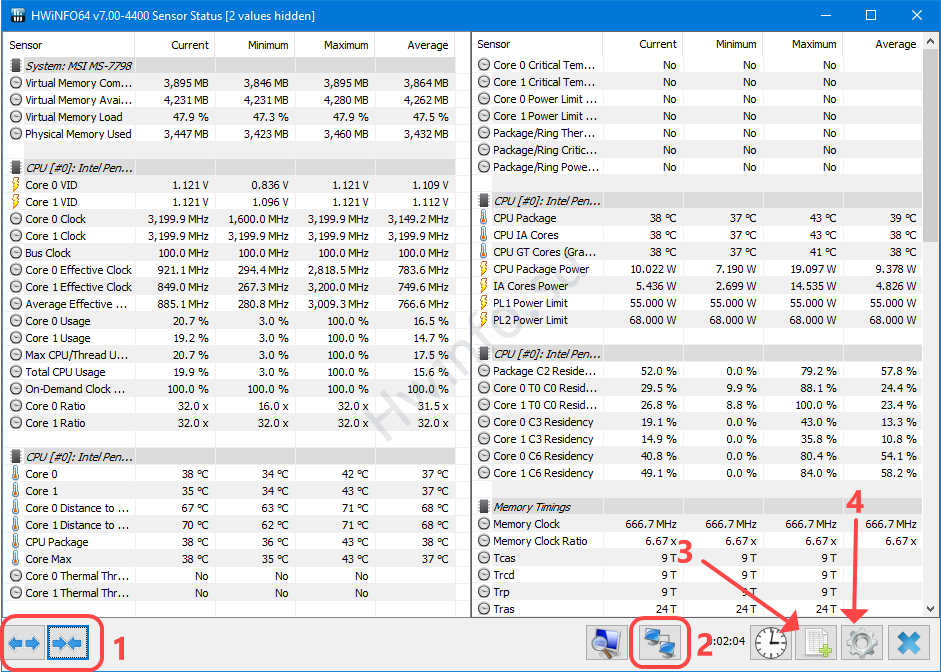
基本配置选项提供了丰富的自定义功能。隐藏参数让你可以隐藏不需要关注的监控项目,简化界面显示。重命名参数允许自定义参数的显示名称,让监控信息更容易理解。更改颜色功能可以修改参数的显示颜色,便于快速识别不同类型的数据。添加到托盘则可以将重要参数添加到系统托盘,方便随时查看。
高级配置选项包括为关键参数设置警报,当数值超出安全范围时及时提醒。数据导出功能可以将监控数据保存为文件,便于后续分析。图表显示则以可视化方式展现数据变化趋势,让效能分析更加直观。
基本设置和优化
为了更好地使用HWiNFO,了解基本设置和优化选项很重要。
全局设置
通过主菜单的"设置"可以访问全局配置:
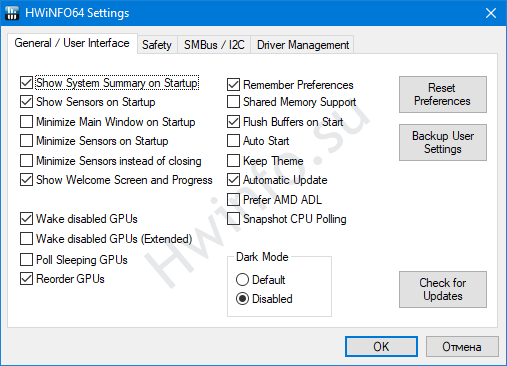
主要设置选项:
常规设置包括启动选项配置、界面语言选择、自动更新检查和开机自启动设置,这些是软件的基础配置选项。传感器设置涉及传感器扫描间隔、传感器访问权限和数据精度设置,这些参数直接影响监控的准确度和系统资源占用。界面设置包含窗口大小和位置、字体和颜色设置、显示单位选择等个人化选项,让你可以根据使用习惯调整界面。
效能优化建议
调整扫描间隔是优化效能的重要手段。默认扫描间隔为2秒,你可以根据实际需要调整为1-10秒。需要注意的是,间隔越短数据越及时,但会占用更多系统资源,因此要在及时度和效能之间找到平衡。
隐藏不需要的传感器可以显著改善使用体验。通过隐藏不关心的监控项目,不仅能减少界面的复杂度,还能降低系统资源占用,让软件运行更加流畅。
合理使用警报功能很重要。建议只为关键参数设置警报,比如CPU和GPU的温度,同时要设置合理的阈值,避免频繁的误报影响正常使用。
常见问题解答
Q: HWiNFO显示的信息准确吗?
A: HWiNFO的信息非常准确,它直接从硬件传感器和系统API读取数据。不过需要注意的是,不同传感器的读数可能略有差异,这是正常现象。某些老旧硬件可能不支持所有传感器功能,温度读数通常精确到±1-2°C范围内,这个精度对于日常监控来说完全足够。
Q: 为什么某些硬件信息显示不出来?
A: 可能的原因包括硬件本身不支持相应的传感器功能,这在一些较老的硬件上比较常见。驱动程序版本过旧也可能导致某些信息无法正确读取,建议更新到最新版本。另外,BIOS中可能禁用了硬件监控功能,需要进入BIOS设置启用。有些情况下还需要以管理员权限运行HWiNFO才能访问所有硬件信息。
Q: HWiNFO会影响系统效能吗?
A: HWiNFO的系统资源占用很低,CPU占用率通常低于1%,内存占用约20-50MB,对游戏和应用程序效能的影响可以忽略不计。如果你对效能特别敏感,还可以通过调整扫描间隔来进一步降低资源占用。
Q: 如何备份HWiNFO的设置?
A: HWiNFO提供了便捷的设置备份功能。在设置窗口中点击"备份用户设置"按钮,可以将当前配置保存为.reg注册表文件。重装系统后只需运行此文件即可快速恢复所有个人化设置,非常方便。
使用建议和技巧
新手使用建议
从基础开始是新手用户的最佳策略。建议先熟悉Summary模块来查看硬件信息,了解自己电脑的基本配置,然后再使用Sensors模块监控温度等动态参数,最后逐步探索更高级的功能。
关注重要参数能让监控更有针对化。CPU和GPU温度是最重要的监控项目,因为过热会直接影响效能和硬件寿命。同时要关注系统负载和内存使用率,这些能反映系统的整体运行状态。定期检查硬盘健康状态也很重要,可以提前发现存储设备的潜在问题。
合理设置警报是保护硬件的重要手段。建议为CPU设置85°C温度警报,为GPU设置90°C温度警报,为硬盘设置55°C温度警报,这些阈值既能及时发现问题,又不会产生过多误报。
日常使用技巧
系统托盘监控是一个非常实用的功能。将重要参数添加到系统托盘后,你可以随时查看关键信息而不需要打开完整的监控窗口,这特别适合在游戏时进行硬件监控。
定期检查硬件状态是一个好习惯。建议每周检查一次硬件状态,特别要关注温度变化趋势,这样可以及时发现潜在问题,避免硬件故障造成的损失。
数据记录功能让你可以导出监控数据进行深入分析,建立硬件效能基准,这些数据在故障诊断时也能提供重要参考。
总结
HWiNFO作为一款专业的硬件监控工具,功能强大且完全免费。通过本教程,你应该已经掌握了:
- ✅ HWiNFO的下载、安装和基本配置
- ✅ 硬件信息查看和设备树导航
- ✅ 温度监控和传感器数据解读
- ✅ 基本设置和效能优化
- ✅ 常见问题的解决方法
作为硬件监控的入门工具,HWiNFO能够帮助你:
- 了解电脑的详细配置信息
- 实时监控硬件温度和状态
- 及时发现潜在的硬件问题
- 为系统优化提供数据支持
建议将HWiNFO设置为开机自启动,这样就能随时掌握系统的健康状况。随着使用经验的积累,你还可以探索更多高级功能,如游戏内显示、基准测试等。
相关教程推荐
- CPU-Z使用教程 - CPU信息检测工具
- GPU-Z使用教程 - 显卡信息检测工具
- MSI Afterburner使用教程 - 显卡超频和监控工具
HWiNFO是免费软件,建议从官方渠道下载使用。合理使用硬件监控工具,让你的电脑始终保持最佳状态。